Cómo cargar una Ruta GPX en Strava
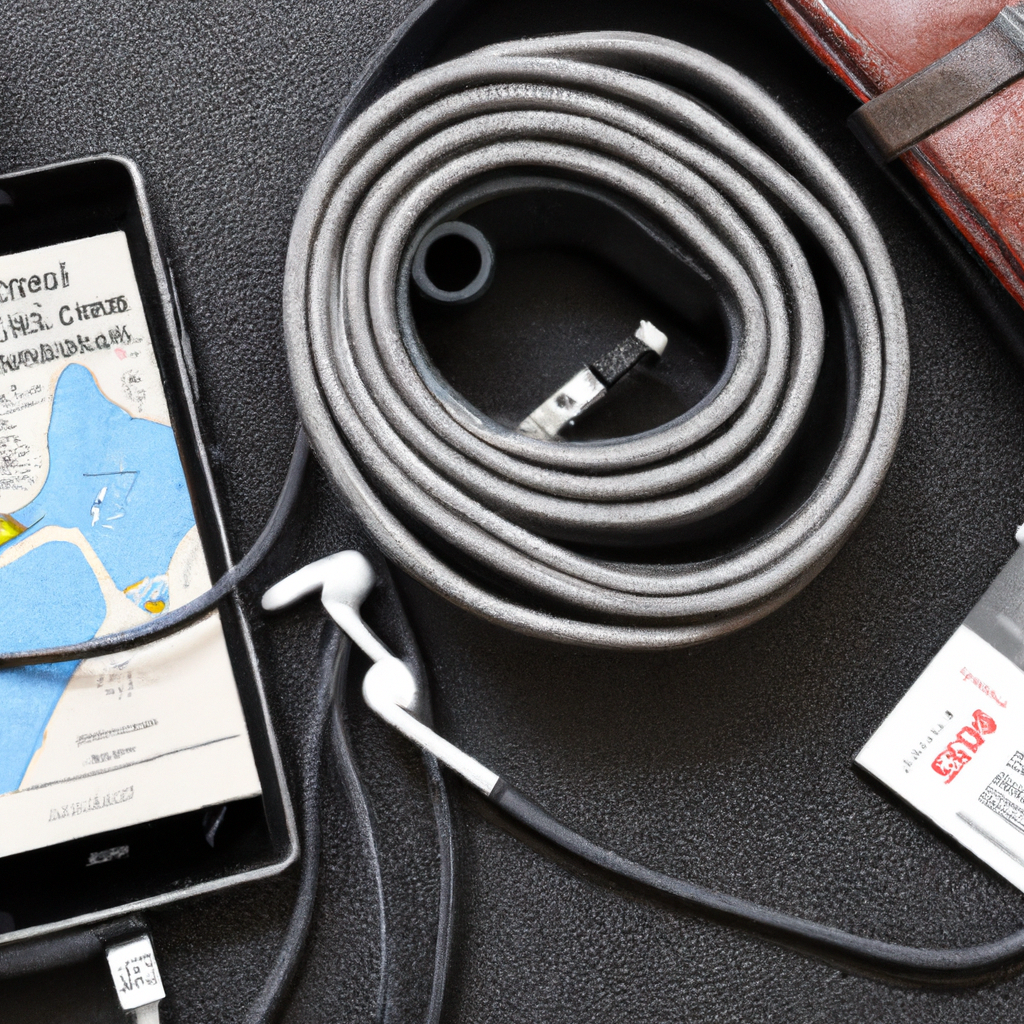
Strava es una popular plataforma en línea utilizada por los deportistas para rastrear y analizar sus actividades físicas. Una de las características más destacadas de Strava es su capacidad para cargar rutas GPX, lo que te permite seguir una ruta específica durante tu entrenamiento o actividad al aire libre.
Para cargar una ruta GPX en Strava, primero debes tener acceso al archivo GPX de la ruta que deseas seguir. Este archivo se puede obtener de varias formas, como descargarlo de un sitio web de rutas, recibirlo por correo electrónico o incluso crearlo tú mismo utilizando una aplicación o dispositivo de GPS.
Una vez que tengas el archivo GPX, el siguiente paso es abrir la página principal de Strava en tu navegador web preferido. Si aún no tienes una cuenta en Strava, deberás crear una antes de poder cargar la ruta GPX.
En la página de inicio de Strava, busca la sección de "Subir" en la barra de navegación superior. Haz clic en el enlace "Sube una actividad". Esto te llevará a la página de carga de actividades.
En la página de carga de actividades, deberás seleccionar el tipo de actividad que corresponde a la ruta GPX que deseas cargar. Por ejemplo, si vas a cargar una ruta de carrera a pie, selecciona "Carrera". Si vas a cargar una ruta en bicicleta, selecciona "Ciclismo".
A continuación, haz clic en el botón "Seleccionar archivos" para buscar el archivo GPX en tu computadora. Una vez que hayas encontrado y seleccionado el archivo, haz clic en "Abrir" para cargarlo en Strava.
Después de cargar el archivo GPX, Strava procesará la ruta y te mostrará una vista previa de la misma. Aquí puedes agregar detalles adicionales, como el nombre de la ruta, la descripción y la configuración de privacidad. También puedes etiquetar a otros usuarios de Strava que estén realizando la misma ruta contigo.
Una vez que hayas agregado todos los detalles necesarios, haz clic en el botón "Guardar" para completar la carga de la ruta GPX en Strava. Ahora podrás acceder a la ruta desde la página de tu perfil y seguirla durante tus actividades al aire libre.
En resumen, cargar una ruta GPX en Strava es un proceso sencillo que requiere tener el archivo GPX y seguir los pasos mencionados anteriormente. Al utilizar esta función de Strava, podrás seguir rutas específicas durante tus actividades y aprovechar al máximo tus entrenamientos al aire libre.
¿Cómo cargar archivo GPX?
Para cargar un archivo GPX en tu página web utilizando el formato HTML, primero debes asegurarte de que tienes el archivo GPX correspondiente. Esto generalmente es un archivo de texto que contiene información sobre rutas y puntos de interés geográficos.
Luego, puedes utilizar la etiqueta para crear un botón de carga de archivos en tu formulario HTML. Esto permitirá que los usuarios seleccionen el archivo GPX desde su computadora para cargarlo en tu página web.
Una vez que el usuario haya seleccionado el archivo GPX a cargar, puedes acceder a él utilizando algún lenguaje de programación en el lado del servidor, como PHP o Python. Esto te permitirá procesar el archivo GPX y extraer la información relevante que deseas mostrar en tu página web.
Una vez que hayas procesado el archivo GPX, puedes mostrar la información en tu página web utilizando HTML y CSS para darle formato y estilo. Por ejemplo, puedes mostrar las rutas en un mapa interactivo utilizando una biblioteca como Leaflet.js, o simplemente mostrar una tabla con los puntos de interés y sus coordenadas geográficas.
Además de cargar el archivo GPX en tu página web, puedes permitir a los usuarios descargar el archivo GPX original desde tu sitio web, utilizando la etiqueta y el atributo "download". Esto les permitirá guardar el archivo GPX en su computadora para usarlo en otros programas o dispositivos.
Recuerda que es importante seguir las buenas prácticas de seguridad al permitir la carga de archivos en tu página web. Esto incluye validar y filtrar cuidadosamente los archivos cargados, para prevenir problemas como la ejecución de código malicioso.
En resumen, cargar un archivo GPX en tu página web en el formato HTML implica utilizar la etiqueta para permitir a los usuarios seleccionar el archivo, procesarlo en el lado del servidor utilizando un lenguaje de programación, y mostrar la información resultante en tu página web. Además, puedes permitir a los usuarios descargar el archivo GPX original desde tu sitio web. Recuerda seguir las prácticas de seguridad adecuadas al permitir la carga de archivos en tu página web.
¿Cómo descargar ruta de Strava en GPX?
Strava es una popular plataforma para corredores, ciclistas y atletas en general que permite realizar un seguimiento y compartir rutas y entrenamientos. Si eres usuario de Strava y deseas descargar una ruta en formato GPX, estás en el lugar correcto. En este artículo, te explicaremos cómo hacerlo utilizando el formato HTML.
Lo primero que debes hacer es iniciar sesión en tu cuenta de Strava. Una vez que hayas ingresado, dirígete a la sección "Mis actividades" en la barra de navegación superior. Allí encontrarás un listado con todas tus actividades registradas en Strava.
Busca y selecciona la actividad de la ruta que deseas descargar en formato GPX. Una vez que estés en la página de la actividad, verás la opción "Exportar" en la esquina superior derecha de la pantalla. Haz clic en esta opción y se abrirá un menú desplegable con diferentes formatos de exportación.
Entre las opciones disponibles, encontrarás "GPX", que es el formato que necesitas para descargar la ruta en cuestión. Haz clic en esta opción y comenzará automáticamente la descarga del archivo GPX de la ruta.
Una vez que el archivo GPX se haya descargado en tu dispositivo, podrás utilizarlo en otras aplicaciones y dispositivos compatibles con este formato. Por ejemplo, podrás importar la ruta en tu dispositivo GPS o utilizarla en aplicaciones de navegación específicas para seguir la ruta durante tus entrenamientos o competencias.
Recuerda que esta opción de descarga está disponible solo para actividades que tú mismo has registrado en Strava. Si deseas descargar la ruta de otra persona, deberás solicitar permiso a través de la plataforma y esperar a que el propietario apruebe tu solicitud.
En conclusion, descargar una ruta de Strava en formato GPX es un proceso sencillo. Inicia sesión en tu cuenta de Strava, selecciona la actividad con la ruta deseada, haz clic en "Exportar" y elige la opción "GPX". Luego, descarga el archivo GPX y utilízalo en otras aplicaciones y dispositivos compatibles. Ahora estás listo para explorar nuevas rutas y disfrutar de tus entrenamientos al máximo.
¿Cómo subir una actividad manual a Strava?
Strava es una plataforma muy popular entre los amantes del deporte y el ejercicio físico. A través de ella, puedes registrar y compartir tus actividades físicas como correr, andar en bicicleta, nadar, entre otros.
Sin embargo, puede que en algunas ocasiones no cuentes con un dispositivo electrónico para registrar tu actividad y aún así quieras agregarla a tu perfil de Strava. No te preocupes, existe la opción de subir una actividad manual a Strava.
Para subir una actividad manual a Strava, debes seguir los siguientes pasos. En primer lugar, inicia sesión en tu cuenta de Strava. Una vez dentro, dirígete a la pestaña "Actividades", ubicada en la barra de navegación superior.
En la parte inferior izquierda de la página de "Actividades", encontrarás un botón que dice "Crear actividad". Haz clic en él para comenzar a subir tu actividad manual. Allí encontrarás un formulario en el que podrás ingresar todos los detalles de tu actividad, como la fecha, la hora, el tipo de actividad y la distancia recorrida.
Es importante que llenes los campos de forma precisa y realista para que tu actividad sea registrada correctamente. Además, podrás agregar una descripción y etiquetas relacionadas a tu actividad, lo que facilitará su búsqueda por parte de otros usuarios.
Una vez que hayas completado todos los campos, haz clic en el botón "Guardar" para subir tu actividad manual a Strava. Recuerda que este proceso puede tomar unos segundos dependiendo del tamaño de los archivos que hayas adjuntado, como imágenes o archivos GPS.
Una vez que tu actividad manual haya sido subida exitosamente, podrás verla en tu perfil de Strava, así como compartirla con tus seguidores y amigos. También tendrás la opción de agregar comentarios y reacciones a las actividades de otros usuarios.
Subir una actividad manual a Strava es una excelente opción para aquellos momentos en los que no tienes acceso a un dispositivo electrónico o simplemente quieres registrar una actividad de forma retrospectiva. Recuerda que Strava es una comunidad deportiva virtual, por lo que compartir tus logros y entrenamientos puede motivarte y motivar a otros a alcanzar sus objetivos.
En conclusión, subir una actividad manual a Strava es un proceso sencillo y rápido. Los detalles proporcionados serán registrados en tu perfil y podrás compartir tus logros con otros usuarios. Aprovecha esta funcionalidad para no perder ninguna actividad importante en tu historial en Strava.
¿Cómo pasar una ruta de Garmin a Strava?
Garmin y Strava son dos plataformas populares para los aficionados al deporte y al ciclismo en particular. A menudo, los usuarios de Garmin quieren compartir sus rutas y actividades con la comunidad de Strava. Afortunadamente, existe una manera fácil de pasar una ruta de Garmin a Strava.
El primer paso para pasar una ruta de Garmin a Strava es tener una cuenta en ambas plataformas. Si aún no tienes una cuenta en Strava, puedes crear una en su sitio web. También debes asegurarte de tener tu dispositivo Garmin conectado a tu ordenador y que tengas el software Garmin Express instalado.
Una vez que tienes las cuentas y el software en orden, debes abrir Garmin Connect en tu ordenador y buscar la ruta que deseas pasar a Strava. Puedes hacer esto en la sección "Mis actividades" o en la pestaña "Explorar" si quieres descubrir nuevas rutas de otros usuarios. En la lista de rutas, debes seleccionar la que deseas enviar a Strava. Esto te llevará a una página con todos los detalles de la ruta, incluyendo el mapa y las estadísticas. Asegúrate de que estás viendo la página completa de la ruta y no solo una versión reducida.
Una vez que estás en la página completa de la ruta, debes buscar la opción para descargar el archivo. En la mayoría de los casos, esta opción se encuentra en la esquina superior derecha de la página. Haz clic en ella y selecciona el formato de archivo GPX. Este formato es compatible tanto con Garmin como con Strava.
Ahora que tienes el archivo GPX descargado, debes dirigirte a la plataforma de Strava y iniciar sesión en tu cuenta. En la página principal, busca la opción para importar una actividad o una ruta. En la mayoría de los casos, esta opción se encuentra en la parte superior derecha de la página. Haz clic en ella y selecciona el archivo GPX que descargaste anteriormente.
Strava comenzará a procesar el archivo GPX y te mostrará una vista previa de la ruta. Aquí, puedes ajustar los detalles y agregar cualquier información adicional que desees. Una vez que hayas terminado, haz clic en el botón para guardar la ruta en tu perfil de Strava.
¡Y eso es todo! Has pasado exitosamente una ruta de Garmin a Strava. Ahora puedes compartirla con tus amigos y la comunidad de Strava. Recuerda que este proceso también funciona para otras actividades, como carreras o paseos en bicicleta.
